
جيڪڏهن توهان کي پهريان ڪنهن برادري کي هڪ تباهه ڪيو آهي، ۽ هڪ وقت کانپوء ان کان پوء جڏهن ان کان پوء توهان کي ختم ڪرڻ جي ضرورت آهي پوء توهان کي اصل نيٽورڪ گهڻو ڪري ٿو. سچ، انهي لاء توهان کي ٿوري ڪوشش جي ضرورت آهي، جڏهن ته "ختم ٿيل گروپ" بٽڻ صرف نه آهن. اسان هر شي ترتيب ۾ سمجهندا.
جيڪو توهان پيدا ڪيو برادري کي ختم ڪرڻ
جيڪڏهن توهان هڪ مخصوص گروهه مان خالق وارا آهيو، ته توهان جو پنهنجي ويھارين آهي، جنهن جي اصرار جي ندي آهي. هٽائڻ جو عمل ڪيترن ئي قدمن ۾ ورهائجي سگھي ٿو جيڪو اسان موڙ ۾ غور ڪنداسين.قدم 1: ختم ڪرڻ جي تياري
قدرتي طور تي، توهان سڀني کي توهان جي ذاتي صفحي تي وڃڻ جي ضرورت آهي جنهن سان توهان هڪ گروپ ٺاهيو آهي يا اتي هڪ منتظم آهي. ايفيس بوڪ جي مکيه صفحي تي، لاگ ان ۽ پاسورڊ داخل ڪريو، ۽ پوء داخل ٿيو.
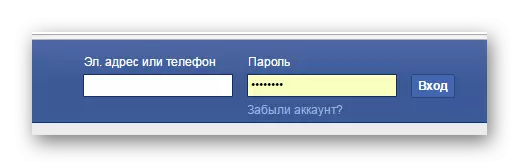
ھاڻي صفحو توھان جي پروفائل سان کوليو آھي. کاٻي پاسي ۾ هڪ سيڪشن "گروپ" آهي جتي توهان کي وڃڻ جي ضرورت آهي.
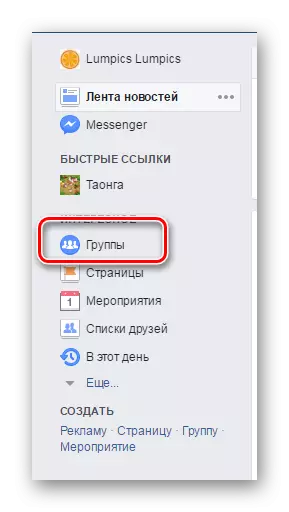
توهان "گروپ" تي "گروپ" تي "گروپ" تي وڃو جنهن ۾ توهان آهيو. گهربل پيج ڳوليو ۽ ان کي وڃائڻ واري طريقيڪار کي شروع ڪرڻ لاء.
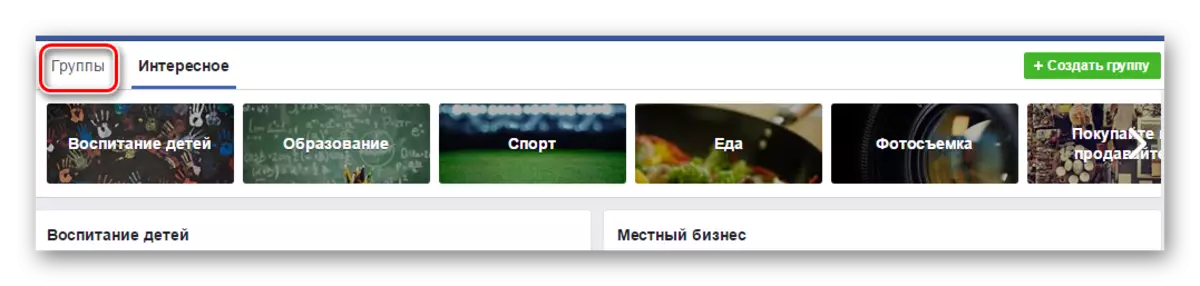
قدم 2: ڪميونٽي جو ترجمو ڳجهي حيثيت ڏانهن
ايندڙ قدم جيڪو توهان کي اضافي انتظام جي صلاحيتن کي کولڻ لاء توهان کي فارم تي ڪلڪ ڪرڻ جي ضرورت آهي. هن لسٽ ۾ توهان کي "گروپ سيٽنگن کي منتخب ڪرڻ جي ضرورت آهي".
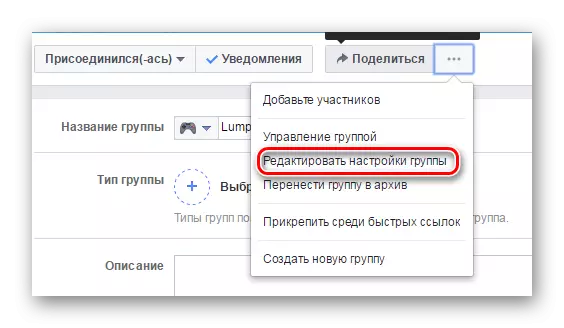
هاڻ سڀ فهرست توهان "رازداري" نمبر تي ڳولي رهيا آهيو ۽ منتخب سيٽنگ "کي چونڊيو.

اڳيون توهان کي "ڳجهي گروهه" جو انتخاب ڪرڻ جي ضرورت آهي. ان ڪري، ته انا جا حصا هن برادري کي ڳولهي سگھون، ۽ داخلا جي دعوت تي دستياب هو. اهو ضرور ڪيو وڃي ته اهو مستقبل ۾ اهو صفحو ڪو به نه ڳولي سگهي.
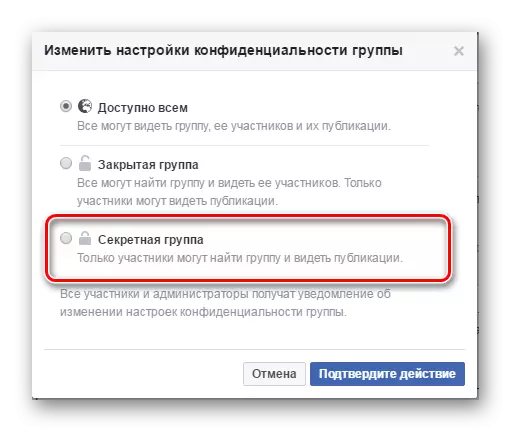
تبديلين کي تبديل ڪرڻ لاء پنهنجي عمل جي تصديق ڪريو. هاڻي توهان ايندڙ قدم تي وڃي سگهو ٿا.
قدم 3: شرڪت ڪندڙن کي ختم ڪرڻ
گروپ کي راز جي حالت ۾ منتقل ڪرڻ کان پوء، توهان شرڪت ڪندڙن کي ختم ڪرڻ جي طرف اڳتي وڌائي سگهو ٿا. بدقسمتي سان، هر ڪنهن کي هڪ ئي وقت ختم ڪرڻ جو ڪو امڪان ناهي، توهان کي هر هڪ طريقي سان هن طريقيڪار کي turn يرائڻو پوندو. "شرڪت" سيڪشن کي ختم ڪرڻ شروع ڪرڻ لاء وڃو.
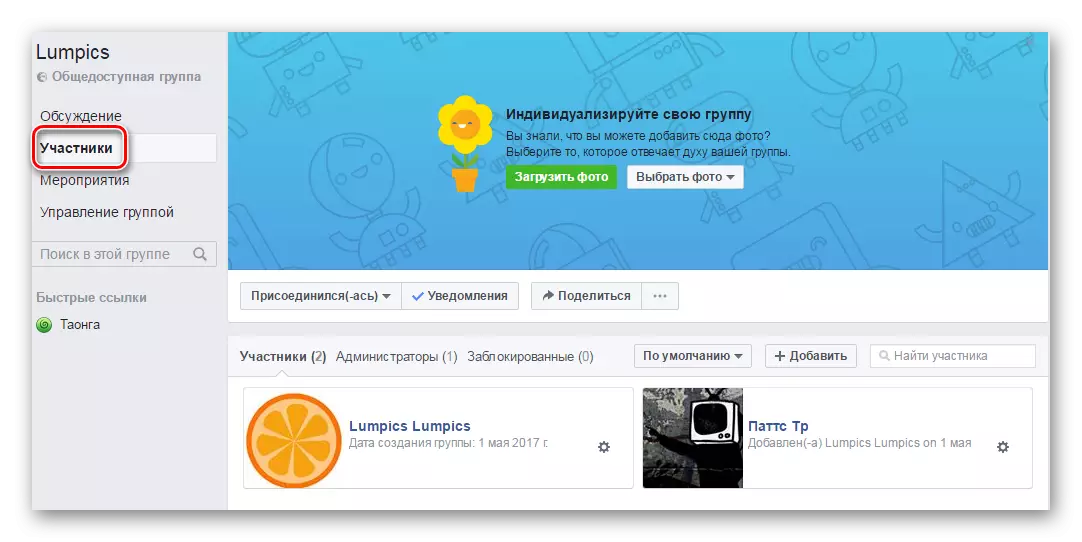
ضروري ماڻهو چونڊيو ۽ ان جي ويجهو گيئر تي ڪلڪ ڪريو.
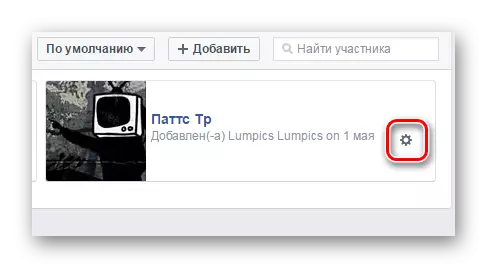
منتخب ڪريو "گروپ مان خارج ٿيل" شيء ۽ توهان جي عمل جي تصديق ڪريو. سڀني شرڪت ڪندڙن کي ختم ڪرڻ کان پوء، مان پنهنجو پاڻ کي آخري ڀيرو ختم ڪندس.

جيڪڏهن توهان آخري حصو وٺندڙ آهيو، ته پوء توهان جي ڪميونٽي جي سنڀال پاڻمرادو ختم ٿي ويندي.
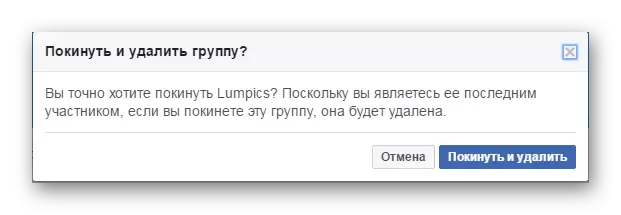
مهرباني ڪري يا ته توهان گروپ کي ڇڏي ڏيو، اهو ختم نه ڪيو وڃي، ڇاڪاڻ ته اتي به وڌيڪ حصو آهن. بس ڪجهه وقت کانپوء، ايڊمنسٽريٽر جي پوزيشن ٻين فعال شرڪت ڪندڙن کي پيش ڪيو ويندو. جيڪڏهن تو حادثاتي طور تي برادريء کي ڇڏي ڏنو، ته باقي منتظمين کي توهان کي هڪ دعوت موڪليائين ته توهان ٻيهر شامل جاري رکو ۽ ٻيهر ختم ڪرڻ ۽ خارج ڪرڻ جي لاء.
